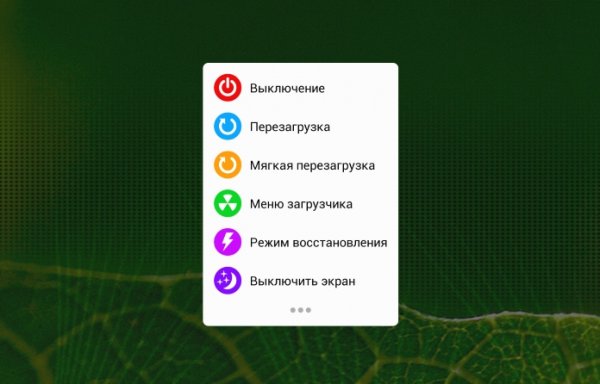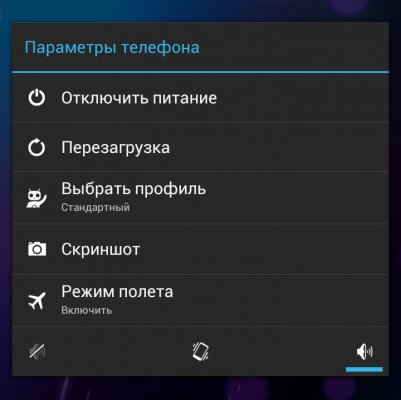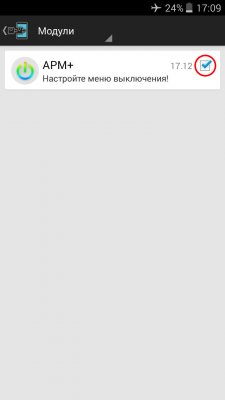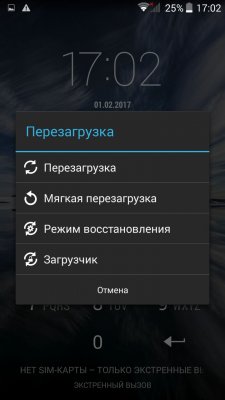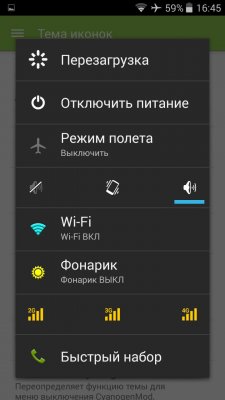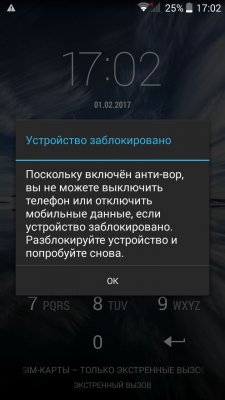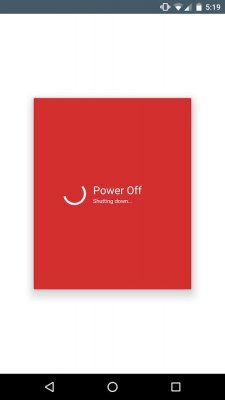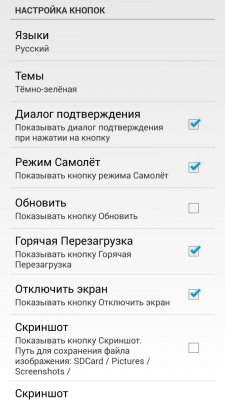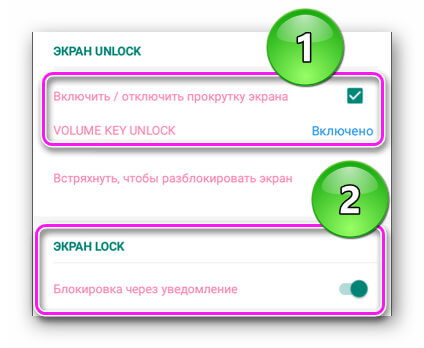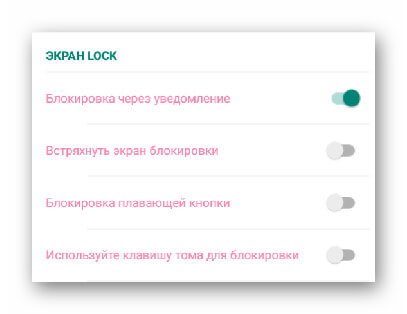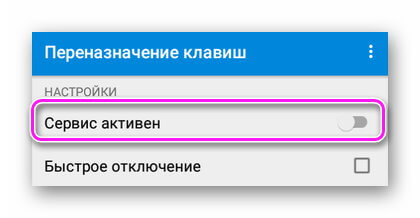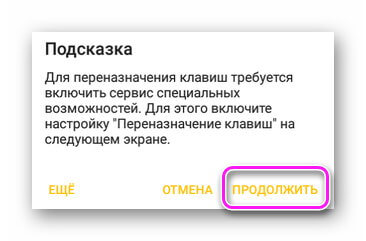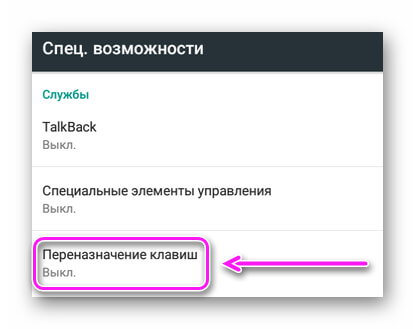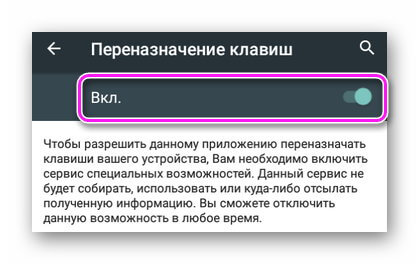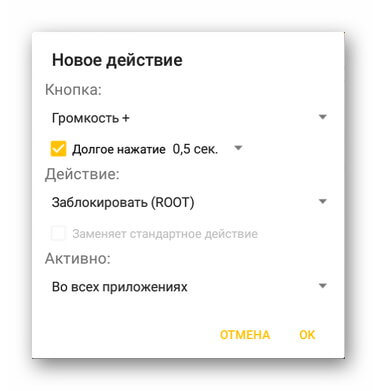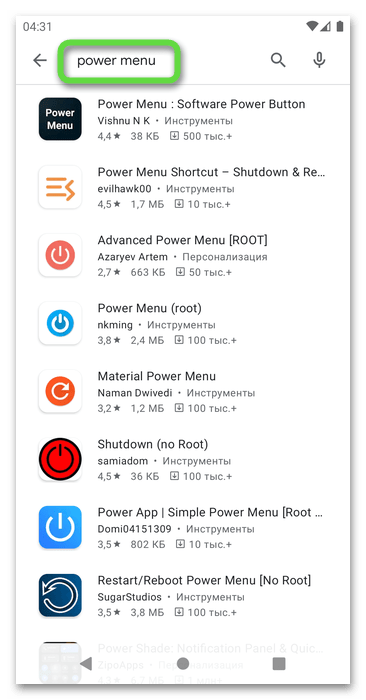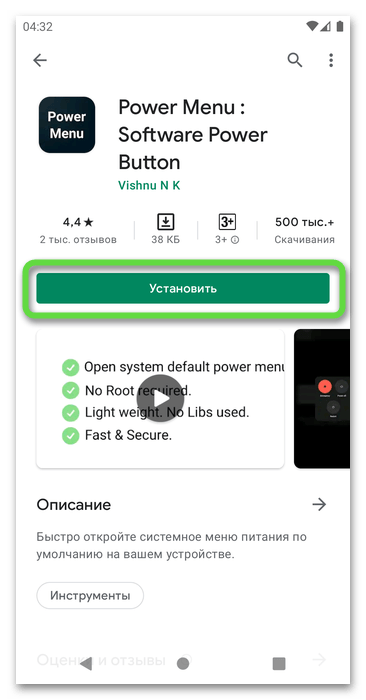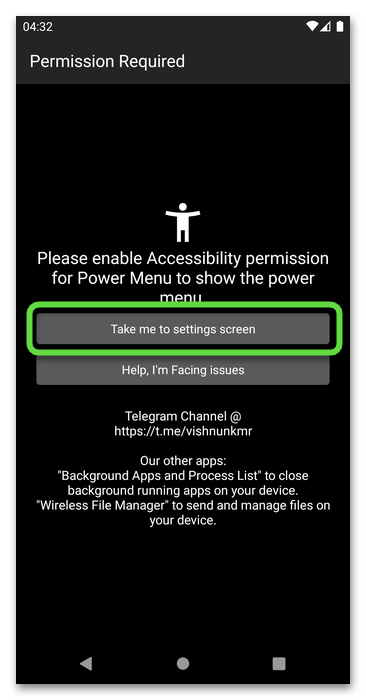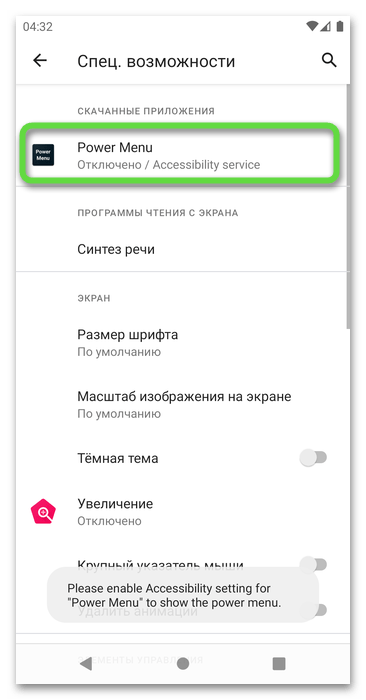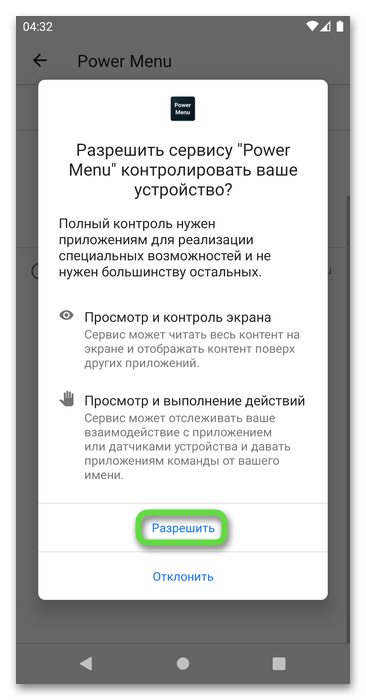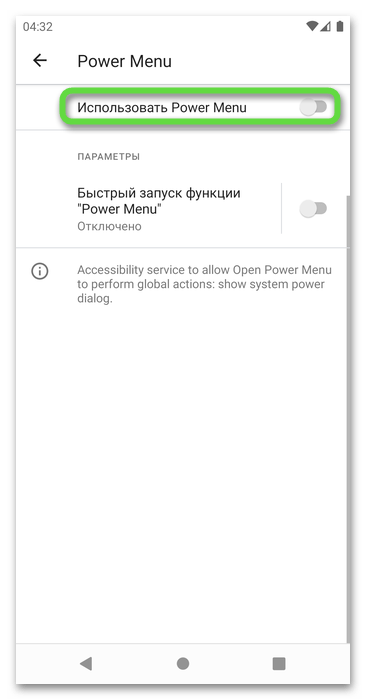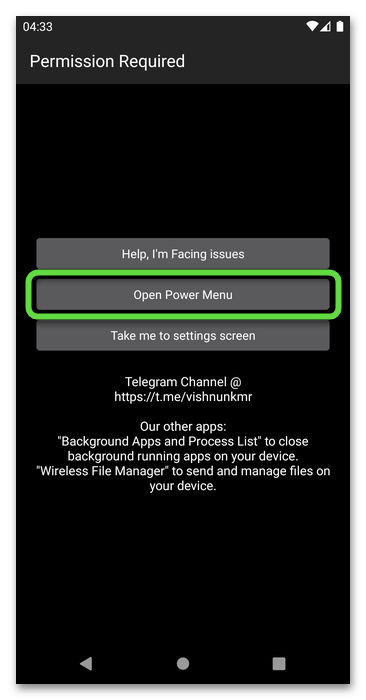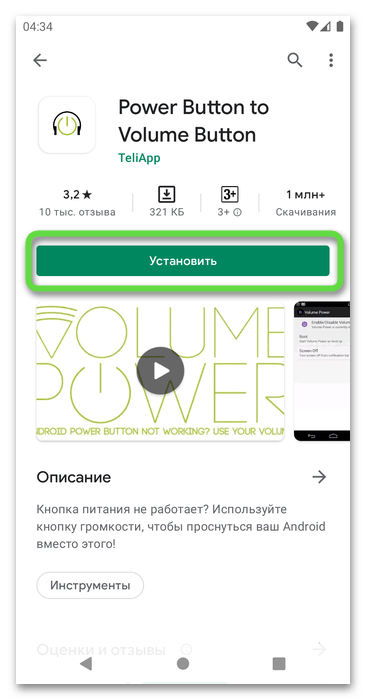- Как изменить меню выключения андроид
- Как расширить меню выключения Android
- Содержание
- Что можно добавить в меню выключения Android
- Модуль Advanced Power Menu для Xposed
- В итоге
- Как поменять кнопку включения на Android
- Как происходит переназначение
- Громкость разблокировки питания — Кнопка Fix (обязательно требует Рут)
- Buttons remapper
- Перезагрузка смартфона с Android без кнопки
- Вариант 1: Приложения
- Стороннее меню перезагрузки
- Переназначение кнопки питания
- Вариант 2: Перезагрузка зависшего смартфона/включение
Как изменить меню выключения андроид
Краткое описание:
Все возможности стандартной Кнопки Питания в виде шортката на экране, виджета или в шторке.
Описание:
Не нужен Root! Не конфликтует с датчиком отпечатка пальца! (в т.ч. в android 10)
Если у Вас есть проблемы с использованием Кнопки Питания (Вкл) Вашего устройства:
— Неудобно расположена
— Плохо срабатывает
— Слишком «жесткая». и т.п.
и Вы не хотите получать Root (тогда выбор будет большим), то это совсем небольшое приложение снимет существенную часть головной боли.
«Железная» кнопка Вам понадобится только для включения выключенного устройства.
Никакого особого интерфейса, никакой рекламы, никакой передачи данных. ничего лишнего.
На рабочем столе:
— Ярлык при обычном тапе открывает Стандартное меню Кнопки питания, при длинном тапе — дает опцию выключения и блокировки экрана (Lock Screen).
— Виджет — при тапе блокирует и выключает экран.
— В шторке — те же опции что в Стандартном меню Кнопки питания + Блокировка и выключение экрана (Sleep).
При первом запуске просит активировать ее в Настройках — Спец. Возможности (Тап — Вкл.сервис).
При удалении — сначала отключите в в Настройках — Спец. Возможности, потом — удаляйте как обычно.
Требуется Android: 5.0 и выше
Русский интерфейс: Нет
Скачать:
Версия: 1.12 
Источник
Как расширить меню выключения Android
При длительном нажатии на кнопку питания смартфона или планшета мы, как правило, вызываем меню выключения с двумя опциями: «Выключить» и «Перезагрузить». По большому счету обычному пользователю этого вполне достаточно, и менять что-либо он не будет. Другое дело – продвинутые пользователи, которые не понаслышке знают, что такое Recovery Mode, Bootloader, «мягкая перезагрузка» и были бы не против расширить скудное меню этими функциями. В статье мы расскажем, как это сделать.
Содержание
Что можно добавить в меню выключения Android
Стоит понимать, что системное меню выключения на Android является элементом пользовательского интерфейса, которое также поддается видоизменениям. В принципе, сюда можно добавлять практически любые параметры. Чаще всего, это различные варианты перезагрузки устройства, звуковые профили и другие системные настройки.
Опытные пользователи мобильных устройств на Android хоть раз в своей жизни перепрошивали свои гаджеты. При этом очень часто они используют специальный режим загрузки Android – Recovery Mode. Он позволяет не только прошить аппарат, но и сделать полный сброс системы до заводских настроек, создать резервную копию, очистить память телефона, получить ROOT и многое другое. Для входа в этот режим обычно используются комбинации нажатий кнопок устройства. Причем для каждой марки смартфона или планшета они могут быть разными. Чтобы не задаваться этим вопросом и каждый раз не нажимать обозначенные кнопки, этот параметр можно добавить в меню выключения.
Мы рассмотрим несколько вариантов изменения системного меню выключения с помощью модуля для Xposed и приложений Material Power Menu и Quick Reboot. Для корректной работы все они требуют наличия на устройстве ROOT.
Внимание! Действия, описанные в этой статье, вы совершаете на свой страх и риск. Если вы не совсем понимаете, зачем вам это нужно, лучше ничего не делайте. Автор не несет ответственности за «окирпичивание» ваших устройств.
Модуль Advanced Power Menu для Xposed
Преимуществом данного способа является то, что все изменения интегрируются непосредственно в системное меню выключения Android. Для изменения параметров выключения устройства вам понадобится специальная среда выполнения Xposed Framework. Откройте приложение Xposed Installer, перейдите в репозиторий и найдите там Advanced Power Menu (APM+). Установите модуль и не забудьте активировать его в настройках Xposed. Перезагрузите устройство.
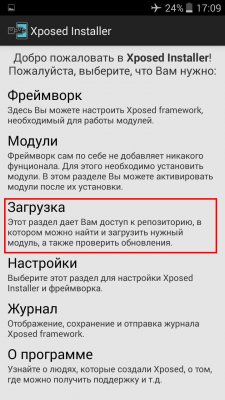
APM+ очень прост в использовании. При первом запуске вы увидите пункты системного меню выключения. Здесь можно удалять имеющиеся пункты, создавать новые и менять их расположение путем перетаскивания. Для некоторых опций утилита позволяет настраивать расширенные параметры в пределах каждого пункта меню. Например, по нажатию на «Перезагрузить» система предложит выбрать тип перезагрузки: обычная, «мягкая», Recovery Mode и Bootloader.
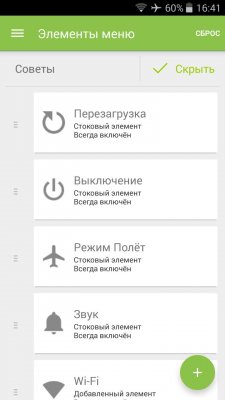
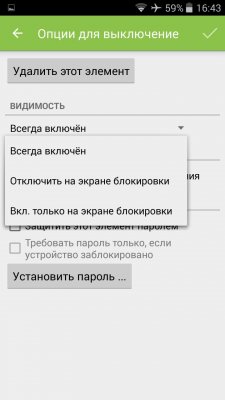
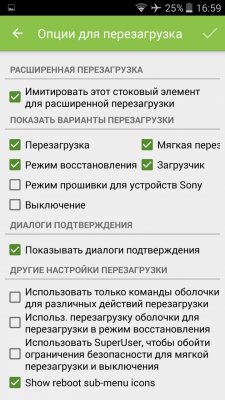
С помощью APM+ можно добавить в меню фонарик, Wi-Fi, звуковые профили, режимы мобильной сети, передачу данных, скриншот, быстрый набор номера и запись экрана. В дополнение к этому внешний вид самого меню также можно незначительно украсить, применив одну из тем оформления.
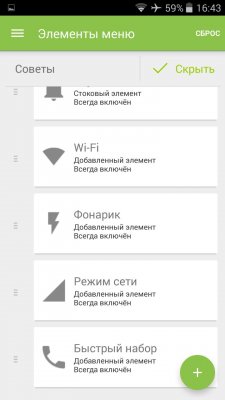
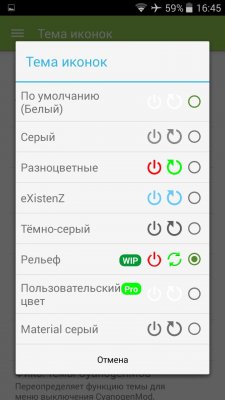
Но наиболее полезной особенностью модуля APM+ являются «противоугонные» функции. Они позволяют отключить некоторые элементы меню или защитить их паролем, добавить текстовое предупреждение на экране блокировки и прочее. Также интересным выглядит возможность создать фальшивый пункт «Выключить», который имитирует выключение устройства, а на самом деле выполняет другие, отмеченные пользователем в настройках, действия.
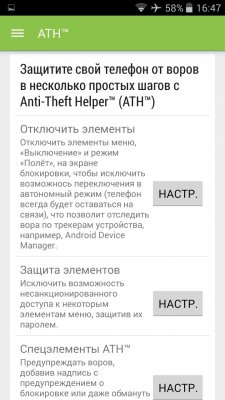
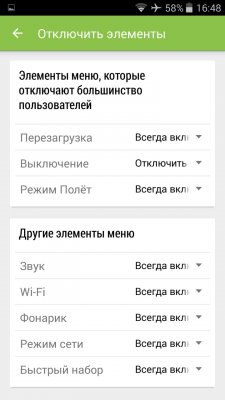
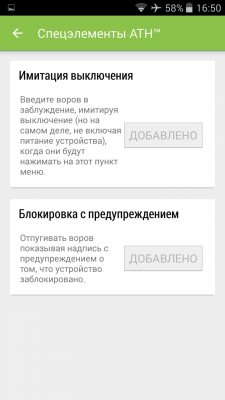
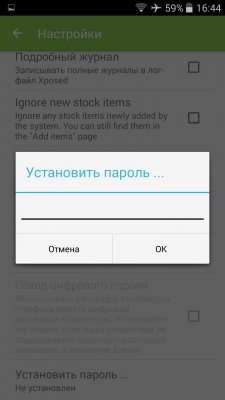
Advanced Power Menu лучше всего подходит для устройств со стоковым Android 4.0 и выше. На многих фирменных оболочках модуль не работает, разработчиком заявлена поддержка только Xperia UI и TouchWiz. Сейчас, по всей видимости, работа над модулем приостановлена. Утилита уже более года как не получала обновление, а ее последняя версия лишь частично поддерживает Android 6.0. Тем не менее, если у вас есть аппарат на KitKat или Lollipop – можете попробовать поставить на него APM+.
Как известно, Android KitKat содержит более расширенное меню выключения, нежели Lollipop и Marshmallow. В нем, кроме пунктов «Выключить» и «Перезагрузить» есть еще «Режим полета» и звуковые профили. Приложение Material Power Menu возвращает их в меню на устройствах с Android 5.0 и выше. В качестве бонуса утилита содержит опции для входа в режим загрузчика и восстановления, а также «мягкую» перезагрузку, при которой перезапускается только интерфейс системы. Еще одной интересной функцией программы является Safe Mode (безопасный режим). В этом режиме, по аналогии с компьютером, система Android загружается с отключенными сторонними приложениями. Если вы, например, подхватили какой-нибудь троян или другой зловред, можно использовать Safe Mode для его удаления из системы.
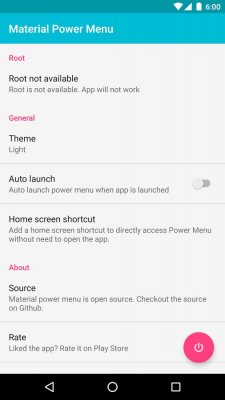
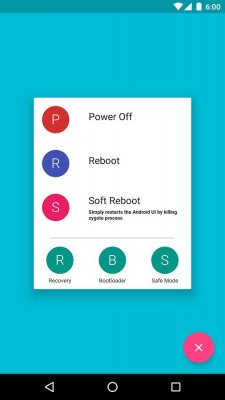
Material Power Menu работает независимо от механической кнопки питания устройства. Для удобства вызова меню выключения можно вынести ярлык приложения на рабочий стол. Таким образом, утилита окажется полезной в случае, если у вас сломалась кнопка питания. При наличии ROOT и Xposed, Material Power Menu интегрируется в среду в качестве программного модуля и полностью заменяет системное меню выключения Android. Правда включается это меню не совсем удобно – повторным долгим нажатием на кнопку питания. Но на некоторых прошивках это может не сработать.
Единственным существенным недостатком приложения является отсутствие русского языка, а также тот факт, что программа не позволяет добавлять новые или изменять существующие пункты в меню выключения.
В отличие от предыдущих решений, данный способ с использованием приложения Quick Reboot не предусматривает каких-либо изменений в системном меню выключения Android. Quick Reboot – это довольно простая утилита, задача которой заменить собой кнопку питания устройства. То есть вы можете выключать свой смартфон или планшет по старинке (с помощью кнопки питания), либо через это приложение. Кроме основных параметров меню выключения, программа позволяет перезагрузиться в режим восстановления или загрузчика без запоминания комбинаций клавиш. Для удобства запуска команд Quick Reboot имеет виджеты.
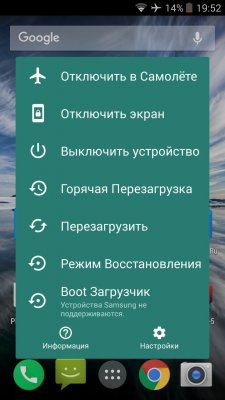
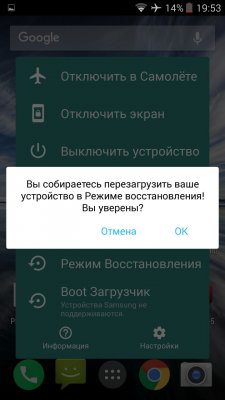
Приложение имеет простой интерфейс с поддержкой русского языка, темы оформления и более 10 пользовательских опций для меню выключения. В целом все пункты меню работают исправно, а чего-то большего от утилиты ждать не стоит.
В итоге
Подводя итоги, можно выделить два основных момента, при которых подобные утилиты могут пригодиться. Первый – когда вы хотите модифицировать системное меню выключения Android и расширить его функциональные возможности необходимыми вам опциями. В этом случае советуем попробовать Xposed-модуль Advanced Power Menu с отличным набором функций.
Второй – это тот момент, когда у вас не работает кнопка питания или громкости (для комбинации, чтобы войти в режим загрузчика или восстановления) или наблюдаются проблемы с их нажатием. В этой ситуации такие приложения, как Material Power Menu и Quick Reboot придутся как нельзя кстати.
Источник
Как поменять кнопку включения на Android
Залипающая, неработающая или неудобно расположенная клавиша питания поддается переназначению. О том, как поменять кнопку включения на Андроид, пойдет речь далее.
Как происходит переназначение
В прошивках от производителей нет предусмотренной функции переключения клавиши блокировки на качели громкости. Приходится использовать сторонний софт, который требует Root.
Программное перераспределение кнопок реализовано в Samsung, но только для смены метода вызова Bixby.
Громкость разблокировки питания — Кнопка Fix (обязательно требует Рут)
Проект разработан Arcturus Studio и работает следующим образом :
- Запустите софт после загрузки. Активируйте функцию «Включить/отключить прокрутку экрана», затем включите «VOLUMEKEYUNLOCK» и «Блокировка через уведомления».
- Теперь разблокировать устройство получится при помощи качелей громкости вверх и вниз.
У кого проблемы с блокировкой, могут активировать функцию “отключения” экрана :
- после встряхивания девайса;
- с помощью плавающей клавиши;
- двойного тапа по увеличению/уменьшению звука.
Отключить рекламу и открыть больше функций позволяет покупка Pro-версии приложения.
Buttons remapper
Аналог предыдущего решения от разработчика Irishin, но с ограниченным функционалом:
- На главном экране включите «Сервис активен».
- В новом окне тапните «Продолжить».
- Откроется окно «Спец. возможности», где нужно включить «Переназначение клавиш».
Появится новое окно, где нужно сделать следующее :
- В «Кнопка» установите «Громкость +/-» и отметьте «Долгое нажатие», чтобы функция срабатывала после от 0,5 до 10 секунд.
- Во вкладке «Действие» поставьте «Заблокировать (ROOT)».
- Вкладку «Активно» оставьте без изменений с надстройкой «Во всех приложениях».
В отличие от предыдущего решения, здесь нельзя разблокировать девайс другой клавишей — только блокировать.
Предоставляя расширенный доступ к устройству, приложение получает возможность записывать экран и фиксировать ввод текста, что подвергает личные данные пользователя опасности.
Единственный варианта, как переназначить клавишу включения на телефонах Андроид — использовать сторонний софт в сочетании с ROOT-правами пользователя.
Источник
Перезагрузка смартфона с Android без кнопки
Вариант 1: Приложения
На смартфонах с Android в любой момент может выйти из строя кнопка питания, из-за чего у их владельцев возникнет сложность, связанная с перезагрузкой устройства. Помочь с ее решением могут сторонние приложения, которые есть в Google Play Маркете и его альтернативах. Однако сразу же отметим, что очень редко разработчики портируют такие нишевые утилиты в разные магазины, поэтому те приложения, которые будут рассмотрены далее, у вас могут отсутствовать. Тем не менее принцип их использования практически всегда шаблонный.
Стороннее меню перезагрузки
Приложения, решающие поставленную задачу, бывают двух типов, и первый — собственное меню перезагрузки, которое отображается, соответственно, при запуске программы.
- Напишите в используемом маркете приложений запрос «power menu» и выберите подходящий вариант. Учитывайте, что часть программ требует наличия root-прав, обычно это можно понять по их названию с соответствующей припиской. У некоторых приложений бывают виджеты, помогающие быстрее перезагрузить аппарат, без обращения к интерфейсу приложения.
Мы будем использовать первое решение из списка — Power Menu.
При первом его запуске понадобится произвести настройку, разрешающую приложению использовать специальные возможности. В дальнейшем этих действий делать не понадобится. Итак, нажмите кнопку «Take me to settings screen».
Отобразится страница Android-настроек — «Спец. возможности». Нажмите на ней по названию только что установленного приложения.
Выдайте разрешение на контроль над устройством, без которого Power Menu не сможет выполнять необходимое действие.
Последний шаг настройки — включение работы приложения кнопкой «Использовать Power Menu».
Вернитесь в само приложение, где на этот раз нажмите по кнопке «Open Power Menu».
Вы увидите меню, аналогичное тому, что вызывается аппаратной кнопкой питания мобильного устройства.
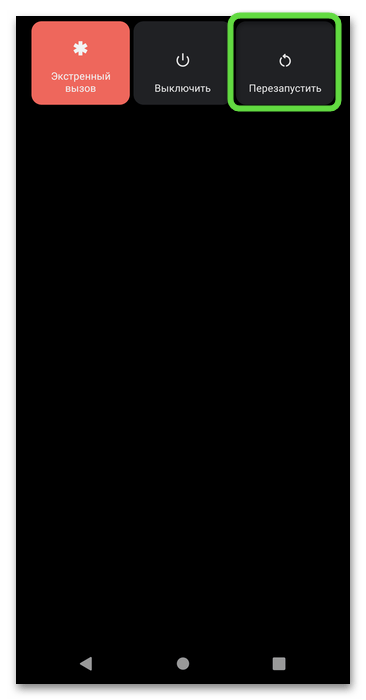
Переназначение кнопки питания
Первый вариант устраивает не всех пользователей, поэтому рассмотрим альтернативный — назначение функции кнопки питания на другую кнопку, а именно на один из регуляторов громкости. Конечно, основное предназначение качельки громкости не изменится, и она по-прежнему будет уменьшать или увеличивать громкость, а вот меню выключения/перезагрузки будет вызываться только при длительном нажатии одной из ее кнопок.
- Как и в предыдущем случае, найти такое приложение не составит труда по запросу «power button» или «переназначение кнопок/клавиш». За пример мы возьмем программу Power Button to Volume Button.
После установки Power Button to Volume Button владельцы телефонов с последними версиями Android могут встретить предупреждение о том, что есть вероятность некорректной работы приложения. Это не всегда означает, что оно действительно не сможет работать на вашем устройстве, поэтому попробовать стоит. В любом случае, вы всегда можете выбрать его аналог, полностью совместимый с версией Android.
Теперь нужна предварительная настройка, выполняется которая только один раз. Сперва установите галочку около пункта «Boot», разрешая таким образом кнопке увеличения громкости выполнять boot-функцию.
Теперь нажмите по кнопке «Enable/Disable Volume Power». Когда ее значок горит фиолетовым, значит, переназначение в силе. В любой момент это можно отключить.
Учтите, что эта настройка не распространяется на включение смартфона, поскольку она актуальна лишь в среде Android.
Вариант 2: Перезагрузка зависшего смартфона/включение
Смартфон всегда может зависнуть или разрядиться и выключиться, из-за чего все рассмотренные выше виды приложений оказываются бесполезными. Перед пользователем стоит другая задача: перезагрузить/включить устройство в ситуации, когда операционная система не работает. В этом поможет меню восстановления, которое по умолчанию есть у абсолютно любого мобильного устройства.
- Если смартфон завис и ни на что не реагирует, скорее всего, придется подождать, пока он полностью не разрядится и не выключится. Затем нужно поставить его на зарядку и дождаться уведомления об этом процессе.
Обладатели устаревших и не монолитных устройств могут открыть крышку и извлечь батарею, а затем вернуть ее на место.
Тем, у кого установлено TWRP-рекавери, достаточно просто тапнуть по кнопке «Перезагрузка» или «Reboot».
Источник